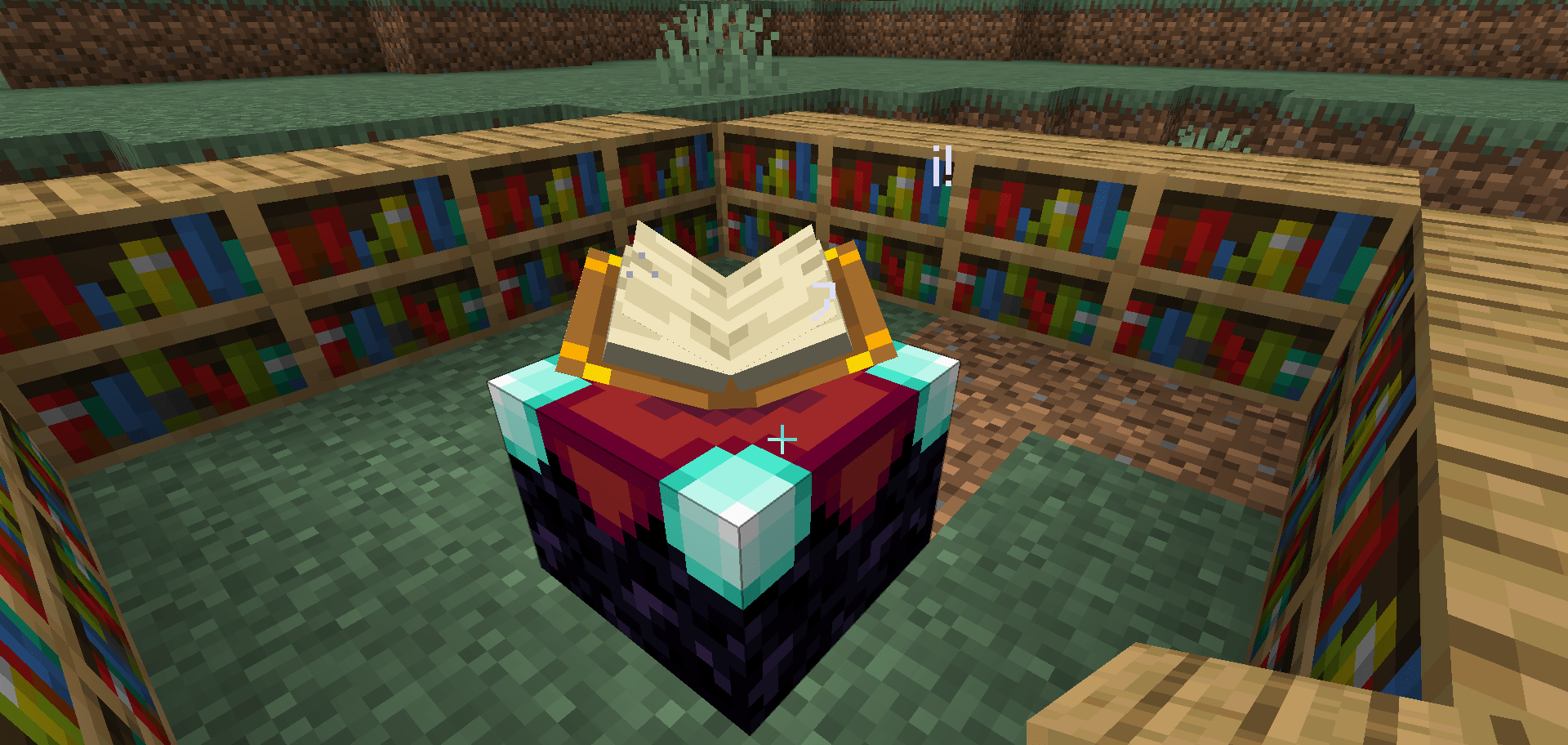L'accès à l'historique de visualisation peut s'avérer utile de plusieurs manières. Vous pouvez facilement reprendre ce que vous regardiez avant d'être brutalement interrompu par quelqu'un. Vous pouvez également vérifier ce que vos enfants regardent et s'ils barbotent dans le pool d'émissions de télévision et de films classés R.

Mais, vérifier votre historique de visualisation sur un appareil Roku n'est pas aussi simple que de vérifier l'historique de votre navigateur sur votre téléphone ou votre ordinateur portable. En raison du fonctionnement du système d'exploitation Roku et de la conception des appareils, vous constaterez que l'historique de visualisation est une histoire différente sur Roku.
Comprendre le cache de données du système d'exploitation Roku
Afin de comprendre pourquoi les options d'historique de visualisation sont limitées sur les appareils Roku, vous devez d'abord comprendre en quoi le cache de données du système d'exploitation Roku diffère de celui de la plupart des appareils Android.
Roku OS, contrairement à d'autres systèmes, stocke très peu de données localement. Vous remarquerez qu'il n'y a aucune option pour supprimer le cache des données et des applications sur un appareil Roku, un téléviseur ou un lecteur de streaming. C'est parce que les seules informations qu'un appareil Roku stockera sont les informations de connexion personnelles.
Pour que votre lecteur Roku vous permette de reprendre les émissions après une connexion, Roku ne stockera qu'un seul point de données localement afin que l'appareil sache où chercher en ligne après votre reconnexion. Cela signifie qu'un appareil Roku ne court aucun risque de être submergé par des données inutiles.
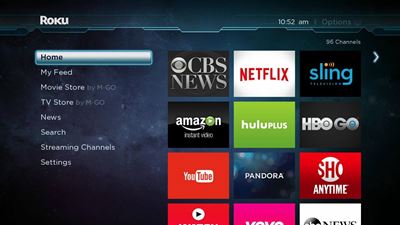
Quoi de neuf avec l'historique de visionnage de Roku?
Il y a deux raisons pour lesquelles vous ne bénéficiez pas d'un historique de visualisation traditionnel sur votre appareil Roku. Tout d'abord, comme indiqué précédemment, les appareils Roku ne stockent pas de grandes quantités d'informations localement. Sur la plupart des applications, un historique de visualisation est stocké sous forme de données mises en cache, ce que Roku n'a clairement pas.
Deuxièmement, vous devez vous rappeler que Roku est un intermédiaire. Les téléviseurs intelligents Roku et les lecteurs de streaming Roku, les clés USB que vous pouvez connecter à un téléviseur, servent d'intermédiaire entre votre téléviseur et une large gamme de services et de chaînes de streaming en ligne.
Cela signifie que vous ne pouvez pas voir quelles émissions vous avez regardées et sur quelle chaîne depuis l'écran d'accueil de votre système d'exploitation Roku. Ces données ne sont pas enregistrées par l'appareil, mais plutôt par certains des canaux individuels et des plates-formes de streaming.
C'est pourquoi vous pouvez toujours voir votre historique de visionnage YouTube si vous avez utilisé YouTube via votre appareil Roku. Il en va de même pour Hulu, Netflix, HBO Go et d'autres plateformes de streaming. Mais l'étendue ou le détail de votre historique de visualisation n'aura rien à voir avec le type d'appareil Roku que vous utilisez.
Chaînes avec options d'historique de visionnage intégrées
Hulu est l'une de ces plateformes de streaming très conviviales. Il dispose également d'une interface d'historique récente bien conçue qui vous permet également de supprimer de la liste les émissions récemment regardées.
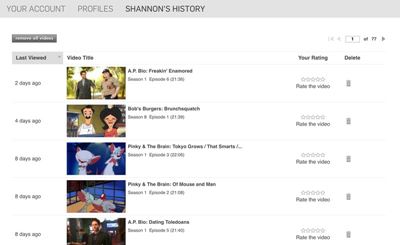
Il va sans dire à quel point cela peut être utile si vous ne voulez pas que quelqu'un d'autre espionne vos tendances de visionnage. Voici comment vous pouvez utiliser l'historique de visualisation de Hulu.
- Connectez-vous à votre compte Hulu depuis un ordinateur portable ou un ordinateur.
- Passez la souris sur votre nom pour afficher le menu déroulant.
- Choisissez l'option Historique.
- Sélectionnez tous les titres que vous souhaitez supprimer.
- Cliquez sur l'option Supprimer toutes les vidéos pour supprimer plusieurs titres simultanément.
Notez qu'il s'agit d'une fonctionnalité à l'échelle du compte. Cela signifie que même si vous ne pouvez pas supprimer votre historique directement via votre appareil Roku, vous pouvez le supprimer du site Web du bureau Hulu et les modifications seront mises à jour pour s'afficher sur votre chaîne Hulu sur votre appareil Roku.
Netflix vous montrera également une liste d'épisodes et de films récemment regardés. Cependant, à part reprendre à partir du même point que vous avez arrêté de regarder la dernière fois, vous ne pouvez pas faire grand-chose d'autre avec cet historique. Vous ne pouvez pas le supprimer car il est automatiquement synchronisé entre tous les appareils.
L'absence d'un historique de visionnage bien défini vous agace-t-elle ?
À quel point est-il frustrant de ne pas pouvoir vérifier votre historique de visionnage sur toutes les chaînes à partir de votre appareil Roku ? Bien sûr, de nombreuses chaînes vous offrent la possibilité de reprendre le dernier titre à partir du moment où il a été interrompu, et oui, Roku vous montre une liste des chaînes précédemment regardées.
Mais en fin de compte, vous devrez toujours parcourir tous les canaux pour obtenir des détails, le cas échéant. Pensez-vous qu'il s'agit d'une fonctionnalité indispensable et que les développeurs devraient améliorer dans un proche avenir, ou est-ce quelque chose dont vous pouvez vous passer ? Laissez-nous vos réflexions dans la section commentaires ci-dessous.